Cómo eliminar listas de reproducción del iPhone instantáneamente
Jul 08, 2024 • Presentado en: Últimas Noticias & Tácticas • Soluciones probadas
A mucha gente le gusta reproducir canciones de acuerdo a diferentes listas de reproducción que hayan creado. Las listas de reproducción tienen muchos beneficios, tales como, te permiten escuchar tus canciones favoritas de diferentes artistas y géneros con un solo clic. Pero algunos usuarios tienen problemas con sus listas de reproducción en sus iPhone. Uno de los problemas es que los usuarios no pueden eliminar las listas de reproducción en el iPhone para liberar espacio cuando ya no las necesitan, y es bastante molesto. De hecho, existen varias maneras de eliminar listas de reproducción del iPhone, y en este artículo, te presentaremos las mejores maneras de eliminar listas de reproducción del iPhone. Compruébalo.
Parte 1. Eliminar Listas de reproducción del iPhone Directamente
La app Musica del iPhone contiene listas de reproducción integradas como Música Clásica, Música de los 90s' entre otras. Estas listas de reproducción se generan de manera automática en tu app de Música del iPhone, y no se pueden eliminar. Pero los usuarios también pueden tener listas de reproducción que ellos mismos hayan creado, y estas si se pueden eliminar en la app de Música de iPhone directamente. Esta parte te muestra cómo eliminar listas de reproducción del iPhone directamente.
Paso 1. Primero abre la app Música en tu iPhone y toca en Listas de Reproducción. Selecciona la lista de reproducción que quieras eliminar y toca el ícono "..." que está a un lado de la lista.
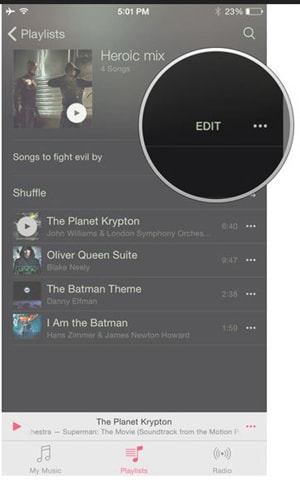
Paso 2. Cuando toques en el ícono "..." verás la opción Eliminar. Toca esta opción para eliminar la lista de reproducción del iPhone.
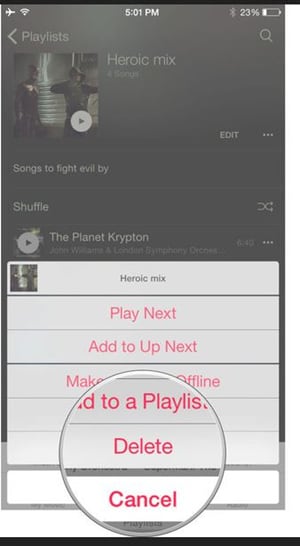
Paso 3. Verás un mensaje emergente preguntando si quieres eliminar la lista de reproducción. Toca en Eliminar Lista de Reproducción para comenzar a eliminar la lista de tu iPhone.
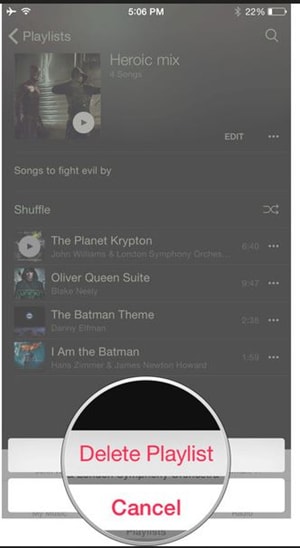
Así es cómo puedes eliminar una lista de reproducción del iPhone directamente. Por favor, considera que solo puedes eliminar una lista de reproducción del iPhone.
Parte 2: Eliminar Múltiples Listas de Reproducción del iPhone en un solo intento
Dr.Fone - Administrador del Móvil(iOS) de Wondershare es un programa de gestión del iPhone que te permite administrar archivos del iPhone directamente en tu computadora en un proceso sencillo. Dr.Fone - Administrador del Móvil(iOS) de Wondershare te ayuda a administrar datos del iPhone, tales como, agregar canciones, editar contactos, eliminar mensajes, y más. Dr.Fone - Administrador del Móvil(iOS) de Wondershare te permite eliminar múltiples listas de reproducción o cualquier otro archivo directamente con un solo clic. Además, este programa de gestión del iPhone te permite eliminar listas de reproducción del iPad, iPod y también de dispositivos Android. Esta sección te mostrará cómo eliminar a detalle listas de reproducción del iPhone con Dr.Fone - Administrador del Móvil(iOS).

Dr.Fone - Administrador del Móvil(iOS)
Administra y Transfiere Archivos en el iPod/iPhone/iPad sin usar iTunes
- Transfiere, administra, exporta/importa tu música, fotos, videos, contactos, SMS, aplicaciones, etc.
- Haz un respaldo de tu música, fotos, videos, contactos, SMS, aplicaciones, etc. en la computadora y restablécelos fácilmente.
- Transfiere música, fotos, videos, contactos, mensajes, etc. de un smartphone a otro.
- Transfiere archivos multimedia entre dispositivos iOS e iTunes.
- Totalmente compatible con iOS 7, iOS 8, iOS 9, iOS 10, iOS 11, iOS 12, iOS 13 y iPod.
Cómo Eliminar una Lista de Reproducción del iPhone con Dr.Fone - Administrador del Móvil(iOS) de Wondershare
Paso 1 Inicia Dr.Fone - Administrador del Móvil(iOS) y Conecta el iPhone
Descarga e instala Dr.Fone - Administrador del Móvil(iOS) de Wondershare en tu computadora, luego ábrelo. Ahora conecta tu iPhone a la computadora con el cable USB, y el programa detectará tu dispositivo automáticamente.

Paso 2 Selecciona la Categoría Música
Selecciona la categoría Música en la parte superior de enmedio de la interfaz principal. Luego, Dr.Fone - Administrador del Móvil(iOS) buscará en tu bilbioteca de música, y te mostrará todos tus archivos de música de tu iPhone en la interfaz principal.

Paso 3 Elimina la Lista de Reproducción del iPhone
Posterior a que Dr.Fone - Administrador del Móvil(iOS) te muestre los archivos de música de tu iPhone, podrás ver las listas de reproducción en la barra lateral izquierda. Selecciona las listas de reproducción que no necesites y da clic derecho en ellas, luego selecciona Eliminar del menu que se despliega.
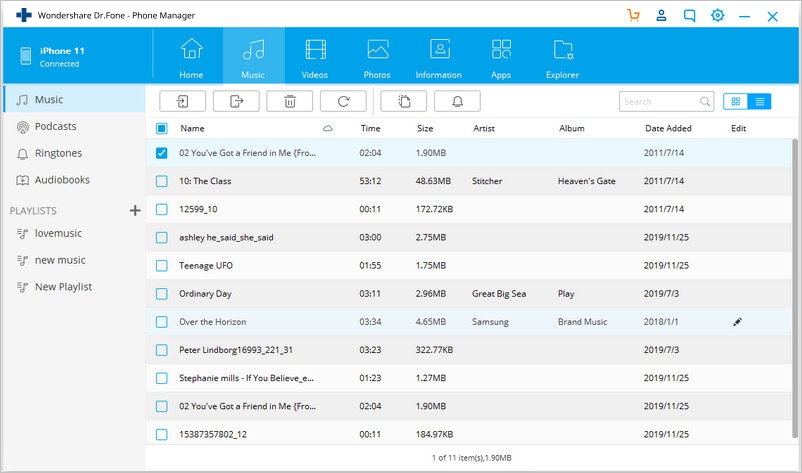
Paso 4 Comienza a Eliminar la Lista de Reproducción
Después de seleccionar la opción Eliminar, el programa te preguntará si deseas eliminar la lista. Da clic en Si para comenzar a eliminar la lista de reproducción de tu iPhone.
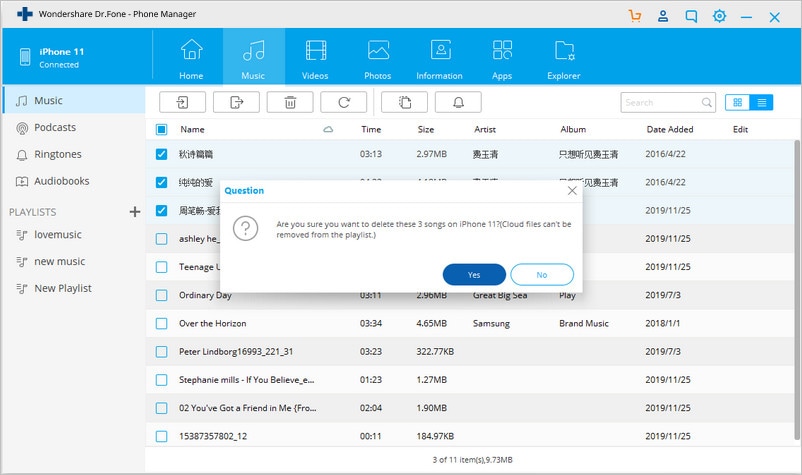
Parte 3. Elimina la Lista de Reproducción del iPhone con iTunes
También puedes eliminar la lista de reproducción del iPhone usando iTunes. Utilizar iTunes para eliminar la lista de reproducción del iPhone es bueno pero un poco más complicado en comparación con Dr.Fone - Administrador del Móvil(iOS) de Wondershare. Debes considerar la sincronización de iTunes. Si tienes habilitada la opción de sincronizado automático de iTunes, tu iPhone se sincronizará con iTunes en cuanto lo conectes a la computadora. Por lo tanto, debes tener cuidado al usar iTunes para eliminar listas de reproducción de iPhone. En esta sección te mostraremos cómo eliminar listas de reproducción del iPhone con iTunes.
Cómo Eliminar Listas de Reproducción de iPhone con iTunes
Paso 1. Conecta tu iPhone a la computadora con el cable USB, y iTunes iniciará automáticamente. Si no inicia iTunes, puedes abrirlo manualmente en tu computadora.
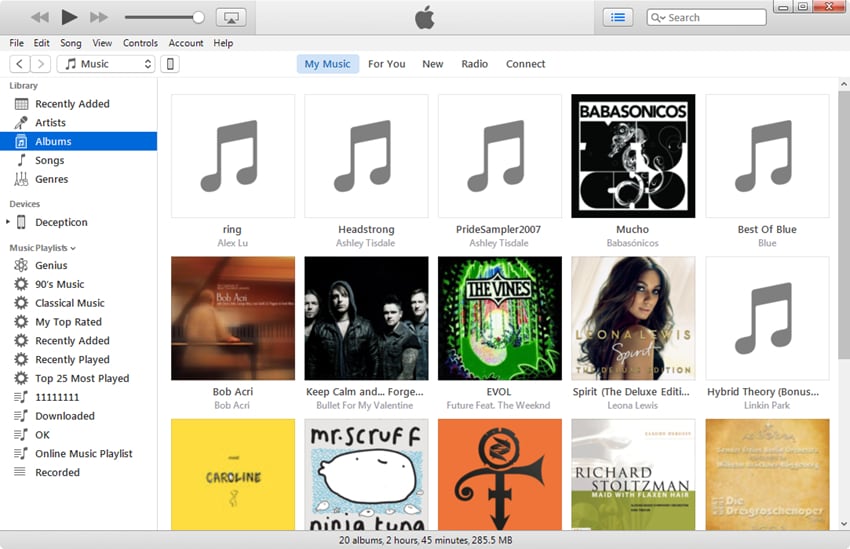
Paso 2. Da clic en el ícono iPhone después de que iTunes lo haya detectado. Luego selecciona la categoría Música en la barra lateral izquierda. Marca la casilla Sincronizar Música y selecciona listas de reproducción Seleccionadas, artistas, álbumes y géneros. Luego, únicamente selecciona las listas que quieras mantener en tu iPhone, y da clic en el botón Sincronizar que está en la parte inferior derecha. Cuando termine la sincronización, únicamente obtendrás las listas de reproducción que necesites en tu iPhone.
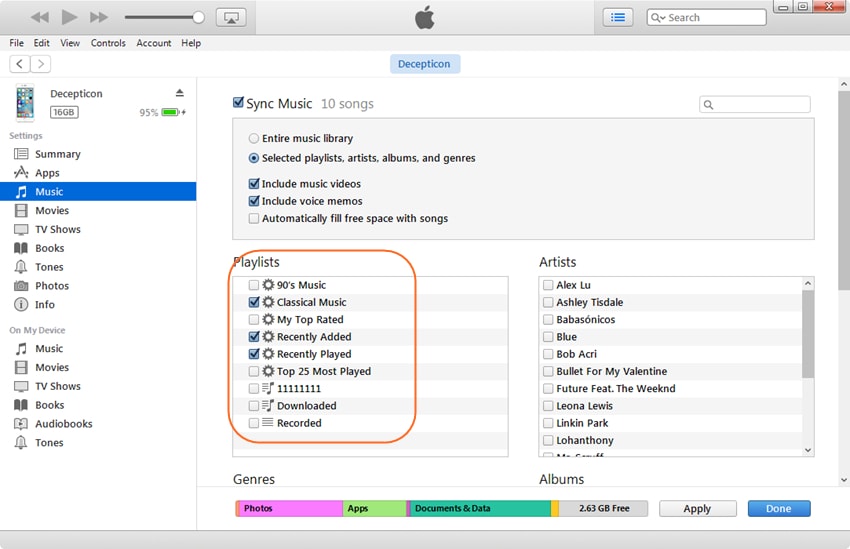
Con la ayuda de los tres métodos mencionados, podrás eliminar listas de reproducción del iPhone de manera sencilla. Cuando hagas una comparación de estos tres métodos, verás fácilmente que Dr.Fone - Administrador del Móvil(iOS) de Wondershare es la mejor opción para eliminar listas de reproducción del iPhone. Este programa te facilita poder realizar la tarea. Aparte de eliminar listas de reproducción del iPhone, también podrás administrar música, fotos y más archivos del iPhone con Dr.Fone - Administrador del Móvil(iOS) con facilidad. Por lo tanto, si vas a eliminar listas de reproducción del iPhone o administrar tus archivos del iPhone, intenta con Dr.Fone - Administrador del Móvil(iOS) de Wondershare.
¿Por qué no lo descargas y lo pruebas? Si esta guía te ayuda, no olvides compartirla con tus amigos.
Problemas de iPhone
- 1. Problemas de Pantalla
- Pantalla Táctil no Funciona
- Pantalla en Rojo de iPhone
- Pantalla Congelada del iPad
- Pantalla blanca de iPhone
- Pantalla Azul de iPhone
- Reparar Pantalla de iPhone
- 2. Problemas de Batería
- 3. Problemas de Sonido
- Problema de Eco de iPhone
- Problema de iPhone Micrófono
- Problemas del Sonido de iPhone
- Problema de iPhone Volumen
- Problemas de Auriculares iPhone
- Correo de Voz Visual No Disponible
- Problema de iPhone Alarm
- 4. Otros Problemas
- Datos de iPhone no Funcionan
- Fallo de Actualización
- Modo DFU de iOS
- Problemas de Ajustes
- Reparar iPhone Mojado
- Problemas del Teclado de iPhone
- Sensor de Proximidad iPhone
- Problemas de iPhone Jailbreak
- Problema de Cámara de iPhone
- Problemas de FaceTime
- Problema de iPhone GPS
- Problema de iPhone Facebook
- Reparar iPhone Backlight
- Activar iPhone 6s
- El Sobrecalentamiento iPhone
- Problema de Llamado de iPhone
- iPhone no Responde
- Problemas de Sincronización
- Problemas de iPhone Bluetooth
- ● Gestionar/transferir/recuperar datos
- ● Desbloquear/activar/bloquear pantalla FRP
- ● Resolver problemas en iOS y Android
- Prueba Gratuita Desbloquea Ahora Desbloquea Ahora







Paula Hernández
staff Editor